华为视频会议终端配置手册
- 格式:doc
- 大小:6.98 MB
- 文档页数:20
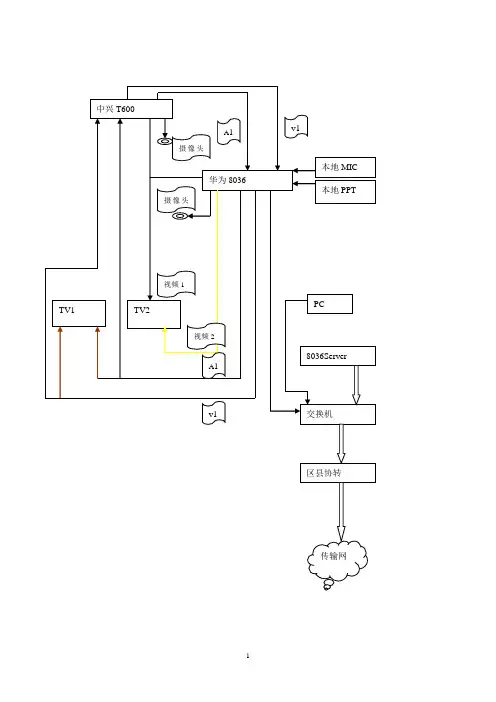
会议电视操作手册本手册主要包括以下内容:会议电视拓扑与原理,会议电视调测具体步骤,会议电视常见故障与解决办法一.会议电视拓扑与原理电视电话会议系统整体拓扑结构见上图。
1. 主公司电视会议原理:⑴电视会议信号由主公司设备输入到中兴T600,中兴T600视频输出(V1),音频输出(A1)到华为8036,V1,A1为主公司会场的视频与音频信号。
⑵华为8036的桥接作用:如果中兴T600的视频音频信号直接接到TV1,TV2,那么分本地会场可以收看收听主公司会场,但是区县分公司的信息源自华为8036,所以区县分公司将无法收看收听主公司会场。
所以在拓扑图中可以看到,中兴T600的V1,A1线缆并没有直接接到电视,而是接到华为8036,然后通过华为8036的视频输出(V1),音频输出(A1)接到电视TV1.⑶两个摄像头的分工:在拓扑图中可以见到中兴T600,华为8036分别连接了一个摄像头,摄像头属于视频输入设备,将本地会场的信息输入到会议设备传送给主公司。
当TV1设置为本地会场,TV2设置为视频1的时候,TV1上显示的是由中兴摄像头拍摄的分会场,TV2上显示的是由华为摄像头拍摄的分会场。
⑷两台电视机的分工:连接TV1的视频电缆V1和音频电缆A1,连接TV2的是来自中兴T600的VGA电缆。
所以电视会议会场的声音和图像均由TV1提供,TV2只提供PPT信息,不提供会场声音信息。
TV1上的操作由华为遥控器操作,可提供本地会场与主公司会场两个选项,当选择本地会场的时候,TV1显示的是由中兴摄像头拍摄的分本地会场,当设置为主公司会场的时候,TV1显示的是主公司会场;TV2的操作直接在电视机上进行,当TV2设置为视频1的时候,TV2显示的是由中兴T600提供的VGA信息,即主公司播放的PPT(拓扑图中视频1),当TV2设置为视频2的时候,TV2显示的是分本地输入的PPT信息。
(拓扑图中视频2)⑸设备端子连接(华为8036后面板视图)(6)中兴T600后面板视图(7)华为8036后面板视图2.市公司电视会议原理⑴如拓扑图所示,市公司华为8036,8036Server与各区县分公司华为8036组成一个局域网,以此实现彼此互相通信。
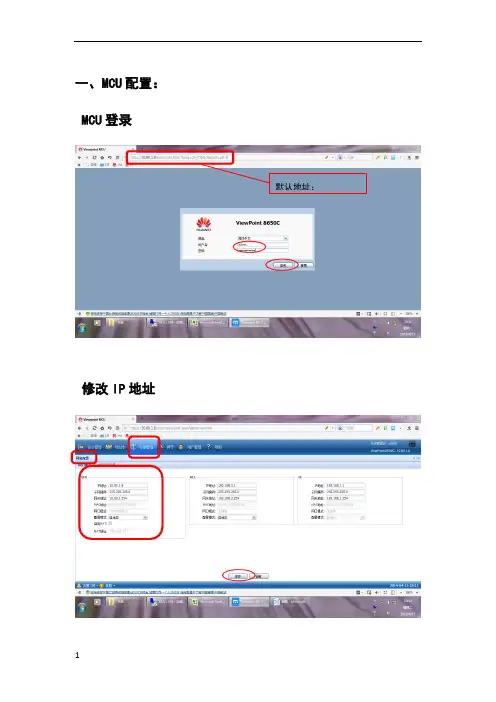
一、
MCU配置:
MCU登录
修改IP地址
默认地址:
修改GK
密码和SMC软件密码一致修改会议区号
二、视频终端配置
默认登录地址后,修改基本配置:
修改休眠时间:
启动自动接听:
修改IP地址:
协议修改成:
终端
GK注册:
摄像机输入设置:
密码和SMC软件密码一致
连接电视输出设置:
三、SMC添加MCU配置
软件安装完成后登录配置MCU加入:
右键点击添加:
选择MCU型号
添加MCU设备:
右键添加MCU目录名称:
输入MCU目录名字:
添加MCU的GK前缀:
添加前缀号码:
四、SMC添加视频终端配置添加视频终端:
添加终端信息:
添加终端号:
修改视频格式:
五、SMC添加会议模版配置空白出右键添加会议模版:
添加名称和帐号密码:
选择技术参数:
选择多画面参数:
选择辅流参数:
选择参会的会场:
召开会议:
选择会议时长:
会议召开后控制会议:。
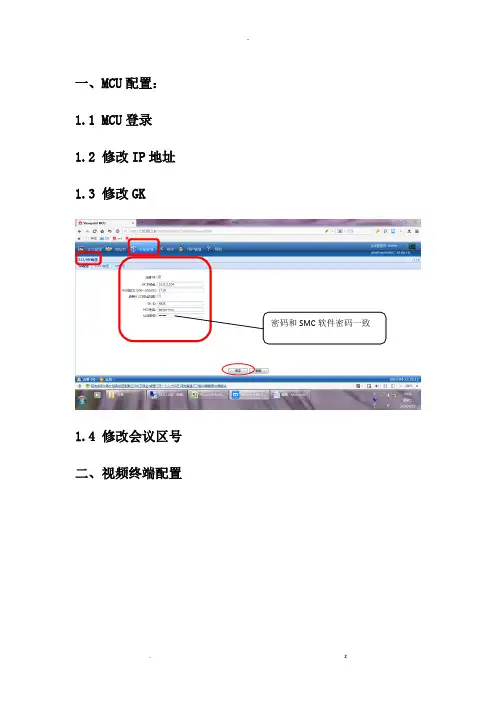
一、MCU配置:
1.1 MCU登录
1.2 修改IP地址
1.3 修改GK
密码和SMC软件密码一致
1.4 修改会议区号
二、视频终端配置
2.1默认登录地址192.168.1.1后,修改根本配置:2.2 修改休眠时间:
2.3启动自动接听:
2.4修改IP地址:
2.5协议修改成H.264:
2.6终端GK注册:
2.7摄像机输入设置:
2.8连接电视输出设置:
三、SMC添加MCU配置密码和SMC软件密码一致123456
3.1软件安装完成后登录配置MCU参加:3.2右键点击添加:
3.3选择MCU型号
3.4添加MCU设备:
3.5右键添加MCU目录名称:
3.6输入MCU目录名字:
3.7添加MCU的GK前缀:
3.8添加前缀:
四、SMC添加视频终端配置
4.1添加视频终端:
4.2添加终端信息:
4.3添加终端号:
4.4修改视频格式:
五、SMC添加会议模版配置
5.1空白出右键添加会议模版:5.2添加名称和密码:
5.3选择技术参数:
5.4选择多画面参数:
5.5选择辅流参数:
5.6选择参会的会场:
5.7召开会议:
5.8选择会议时长:
5.9会议召开后控制会议:。
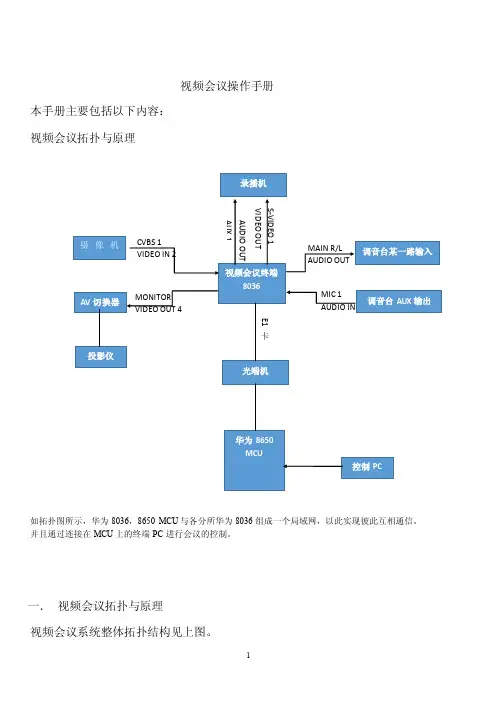
视频会议操作手册本手册主要包括以下内容:视频会议拓扑与原理如拓扑图所示,华为8036,8650 MCU与各分所华为8036组成一个局域网,以此实现彼此互相通信。
并且通过连接在MCU上的终端PC进行会议的控制。
一.视频会议拓扑与原理视频会议系统整体拓扑结构见上图。
二、视频会议原理1、视频会议视频信号由摄像机索尼D70输入到到华为8036,音频信号由调音台辅助输出AUX输入到华为8036。
2、华为8036视频信号输出到视频切换器,再通过视频切换器送给投影仪或者监视器,音频信号输出给调音台。
3、音视频信号通过E1卡输出给MCU,中间通过E1专线传输。
4、设备端子连接(华为8036后面板视图)5、E1接口卡下图为E1接口卡(4端口)的外形示意图。
1 紧固螺钉2 E1接口3 元器件4 金手指6、遥控器介绍使用遥控器时,请对准视频终端的前面红外接收口。
电力安全月工作总结[电力安全月工作总结]电力安全月工作总结2011年3月1日至3月31日为我公司的安全生产月,**变电站围绕;夯实基储提高素质、树立标杆、争创一流;的主题,开展了丰富多彩、形式多样的具体行动:通过看板形式宣传安全第一、预防为主的方针;通过48+4的学习机会,进行安全生产大讨论;通过安全活动进行查找本站的隐患的活动,电力安全月工作总结。
形成了;人人学会安全,层层尽责保证安全;的良好氛围,使我站的安全生产工作又上了一个新的台阶。
本站安全生产月活动具体工作如下:1.开展安全月活动宣传工作,大家坐在一起讨论活动的主题、学习实施纲要、讨论各个实施阶段的活动安排。
深刻反思11.3事故,汲取事故教训,每人写了一份11.3事故反思,并对本站的安全管理、记录报表、规章制度、培训工作、事故隐患每个值班员都谈了自己的看法和建议,对站内管理每个人都倾注了最大的热情,可见11.3对每一个值班员的触动是刻骨铭心的,安全月的必要开展对变电站各项工作的促进,尤其对值班员安全意识、主人翁精神的影响最为深刻。

1 设备使用简要说明一、终端平面图1、前面版示意图1编号名称功能1 OLED 显示面板用于显示IP地址、会场号码、启动过程、升级状态、休眠状态和异常状态。
2 告警指示灯用于指示故障状态。
3 状态指示灯用于指示运行、休眠等状态。
2、TE40后面板示意图2表1 接口说明接口种类编号接口说明功能2表1 接口说明接口种类编号接口说明功能音频输入接口1麦克风输入接口,XLR接口。
连接卡侬接头麦克风。
2RCA接口,即莲花插头。
L、R分别表示左、右声道。
用于连接计算机、手机等声音输入源,接收声音。
5阵列麦克风接口。
用于连接阵列麦克风(如VPM220)。
音频输出接口3RCA接口,即莲花插头。
•SPDIF可以选择为左声道,也可以作为SPDIF音频输出接口。
•R表示右声道。
作为Line 1口,连接外置扬声器,作为预留音频输出口,同时可作为SPDIF音频输出使用。
4RCA接口,即莲花插头。
L和R分别表示左、右声道。
作为Line 2口,连接外置扬声器,输出视频会场的声音。
视频输出接6VGA接口,支持VGA/YPbPr输出。
第3路输出,作为预留的演示图像输出接口。
3表1 接口说明接口种类编号接口说明功能口7HDMI高清视频输出接口,最高支持1080p60分辨率。
第2路输出,默认为会场演示图像输出接口,显示远端会场的图像。
8HDMI高清视频输出接口,最高支持1080p60分辨率。
第1路输出,默认为会场主视频输出接口,用于显示本地会场的图像。
9摄像机接口,该接口是双层接口。
高清输入接口。
视频输入接口10VGA接口,支持VGA/YPbPr输入。
11HDMI高清视频输入接口。
最高支持1080p60分辨率。
其他接口12USB接口,支持2路USB。
用于外接USB设备,如移动硬盘、U盘或者数据卡等设备13COM双模式串行通信接口。
该接口可用于连接摄像机控制线,也可以用于故障诊断与维4表1 接口说明接口种类编号接口说明功能护。
14以太网口,10M/100M/1000M全双工接口。

设备使用简要说明一、终端平面图1、前面版示意图1编号名称功能1 OLED 显示面板用于显示IP地址、会场号码、启动过程、升级状态、休眠状态和异常状态。
2 告警指示灯用于指示故障状态。
3 状态指示灯用于指示运行、休眠等状态。
2、TE40后面板示意图2表1 接口说明接口种类编号接口说明功能3、TE50后面板示意图3表1 接口说明接口种类编号接口说明功能1麦克风输入接口,XLR接口。
连接卡侬接头麦克风。
采集和输入会场声音。
音频输入接口2RCA接口,即莲花插头。
L、R分别表示左、右声道。
用于连接计算机、手机等声音输入源,接收声音。
二、遥控器界面图三、开机界面1、遥控器界面图线缆连接完毕后,接通电源,再将终端后面板的电源开关拨到“ON”位置,开机界面如下图:2、Web界面图四、切换屏幕布局您可以通过调整屏幕布局从而在一个显示设备上观看多个图像的组合。
按遥控器的键可以快速切换屏幕布局。
您也可以在菜单界面工具条上选择,按遥控器的键,选择您需要的画面布局模式,如图1所示。
图3 布局示例图3为示例图,图中布局方框中具体出现哪些图标与终端当前的状态相关,例如本地演示图标和远端演示图标显示需要满足如下条件:•本地已连接演示视频源,上图布局方框中会显示本地演示图标。
•本地已收到远端发送的演示,上图布局方框中会显示远端演示图标。
当您切断本地演示视频源或远端停止发送演示时,本地或远端演示图标会消失。
五、关闭/打开麦克风主席会场关闭或打开某个会场的麦克风后,会议中的其他会场将不能或能听到该会场的声音。
1.按遥控器的键,进入菜单界面。
2.在工具条上选择,按遥控器的键,进入会议控制界面。
3.选择“关闭/打开麦克风”,选择某个会场,根据该会场的状态图标,对该会场执行关闭或打开麦克风的操作:4.•:表示该会场麦克风正处于打开状态,可以按遥控器的键关闭该会场的麦克风。
•:表示该会场麦克风正处于关闭状态,可以按遥控器的键打开该会场的麦克风。
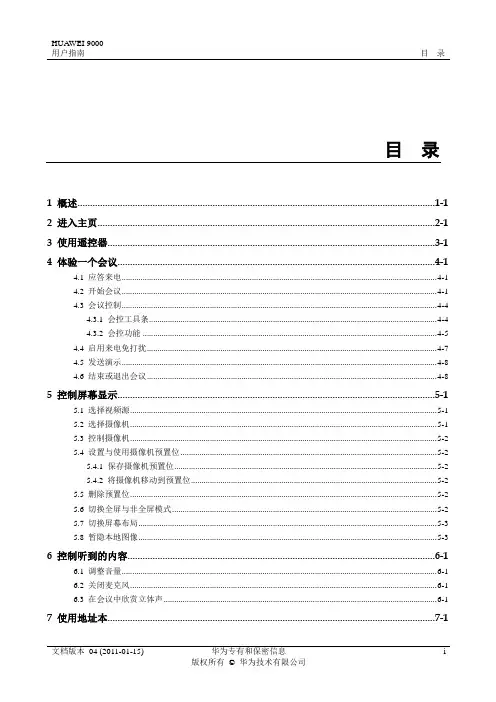

设备使用简要说明一、终端平面图1、前面版示意图1编号名称功能1 OLED 显示面板用于显示 IP 地址、会场号码、启动过程、升级状态、休眠状态和异常状态。
2 告警指示灯用于指示故障状态。
3 状态指示灯用于指示运行、休眠等状态。
精彩文档2、TE40后面板示意图2表1 接口说明接口种类编号接口说明功能精彩文档RCA接口,即莲花插头。
SPDIF可以选择为左声道,也可以作为SPDIF音频输出接口。
R表示右声道。
精彩文档精彩文档精彩文档3、TE50后面板示意图3表1 接口说明接口种类编号接口说明功能1麦克风输入接口,XLR接口。
连接卡侬接头麦克风。
采集和输入会场声音。
音频输入接口2RCA接口,即莲花插头。
L、R分别表示左、右声道。
用于连接计算机、手机等声音输入源,接收声音。
精彩文档RCA接口,即莲花插头。
SPDIF可以选择为左声道,也可以作为SPDIF音频输出接口。
R表示右声道。
精彩文档精彩文档精彩文档二、遥控器界面图精彩文档精彩文档三、开机界面1、遥控器界面图线缆连接完毕后,接通电源,再将终端后面板的电源开关拨到“ON”位置,开机界面如下图:2、Web界面图精彩文档精彩文档四、切换屏幕布局您可以通过调整屏幕布局从而在一个显示设备上观看多个图像的组合。
按遥控器的键可以快速切换屏幕布局。
您也可以在菜单界面工具条上选择,按遥控器的键,选择您需要的画面布局模式,如图1所示。
精彩文档图3 布局示例图3为示例图,图中布局方框中具体出现哪些图标与终端当前的状态相关,例如本地演示图标和远端演示图标显示需要满足如下条件:本地已连接演示视频源,上图布局方框中会显示本地演示图标。
本地已收到远端发送的演示,上图布局方框中会显示远端演示图标。
精彩文档当您切断本地演示视频源或远端停止发送演示时,本地或远端演示图标会消失。
五、关闭/打开麦克风主席会场关闭或打开某个会场的麦克风后,会议中的其他会场将不能或能听到该会场的声音。
1.按遥控器的键,进入菜单界面。
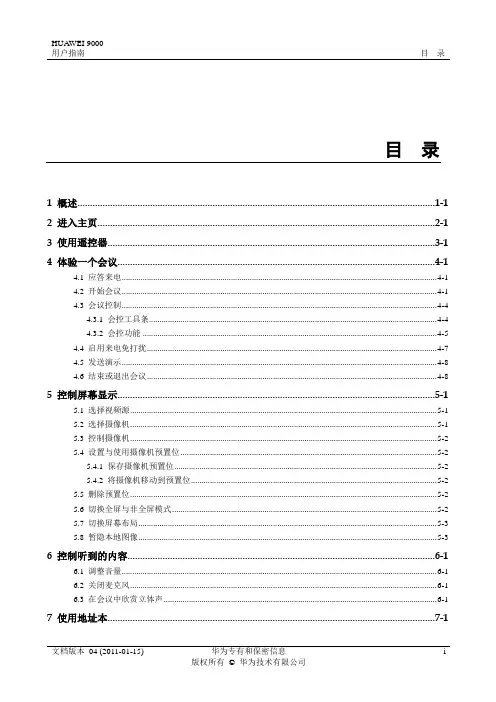
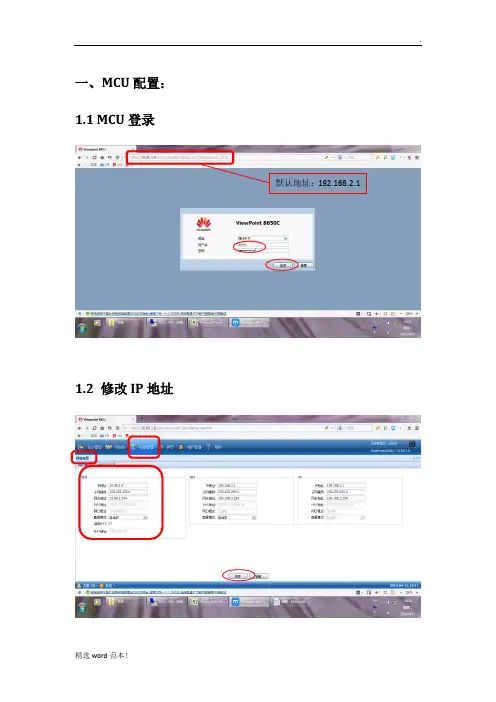
一、MCU配置:
1.1 MCU登录
默认地址:192.168.2.1 1.2 修改IP地址
1.3 修改GK
密码和SMC软件密码一致1.4 修改会议区号
二、视频终端配置
2.1默认登录地址192.168.1.1后,修改基本配置:2.2 修改休眠时间:
2.3启动自动接听:2.4修改IP地址:
2.5协议修改成H.264:
2.6终端GK注册:
2.7摄像机输入设置:密码和SMC软件密码一致123456
2.8连接电视输出设置:
三、SMC添加MCU配置
3.1软件安装完成后登录配置MCU加入:3.2右键点击添加:
3.3选择MCU型号3.4添加MCU设备:
3.5右键添加MCU目录名称:3.6输入MCU目录名字:
3.7添加MCU的GK前缀:3.8添加前缀号码:
四、SMC添加视频终端配置
4.1添加视频终端:
4.2添加终端信息:4.3添加终端号:
4.4修改视频格式:
五、SMC添加会议模版配置
5.1空白出右键添加会议模版:
5.2添加名称和帐号密码:5.3选择技术参数:
5.5选择辅流参数:
5.7召开会议:5.8选择会议时长:
5.9会议召开后控制会议:。

HUAWEI TE30华为TE30一体化高清视频会议终端,外观精美时尚,安装简单,支持智能语音呼叫和Wi-Fi无线接入,可内置高清MCU,是中小型会议室的最佳选择。
产品特点一体化精巧设计,易部署、易安装TE30采用一体化紧凑型设计,内置摄像头和麦克风,体积小,接口简洁,连线方便,安装简单。
支持Wi-Fi无线接入,只需插上电源,连上电视机, 5分钟即可安装入会。
提供配套支架,支持侧面墙、电视上方、倒装等多种上架方式。
语音呼叫TE30支持中英文语音呼叫功能, 通过说出会场名称,可直接入会,简单方便。
无线Wi-Fi接入TE30内置Wi-Fi模块,支持无线网络接入、无线麦克风、无线辅流,部署简洁,使用方便。
人性化的界面和遥控器设计,简单易用遥控器:集成最常用按键,小巧简洁,掌心掌控,方便实用。
无线触控屏(可选):智能操作,所见即所得。
配置简单: 初次安装,自动配置向导;LCD屏实时显示本地会场信息(IP地址、会议号码)。
操作简单:人性化设计和操作思路,一目了然,易于掌握;一键入会,一键呼叫,简洁易用。
新一代VME+HP双核技术,成就低带宽极致高清体验支持新一代VME和H.264 HP,节省50%带宽需求。
新一代VME、智能人脸检测、前后端视频图像处理,改善灯光适应性、降低带宽消耗、提升图像清晰度、增强运动图像效果。
内置麦克风,6m拾音距离、双声道宽频语音AAC-LD、独有的回声抵消和噪声抑制技术,提供高保真语音效果。
良好网络适应性和安全性,打造安全稳定视频会议系统支持H.264 SVC技术,能够适应不同线路带宽、不同的设备能力、不同网络环境的组网需求。
独有SEC技术,在网络丢包率高达20%情况下,确保良好的视频图像效果。
专有IRC技术,自动侦测网络业务占用带宽变化情况,智能选择适合各种网络带宽的最佳图像分辨率,保持会议良好质量。
支持标准H.460和独有SNP防火墙穿越技术,可使视频通话方通过防火墙实现公私网、不同私网的安全连接。
设备使用简要说明一、终端平面图1、前面版示意图1编号名称功能1 OLED 显示面板用于显示IP 地址、会场、启动过程、升级状态、休眠状态和异常状态。
2 告警指示灯用于指示故障状态。
精彩文档3 状态指示灯用于指示运行、休眠等状态。
2、TE40后面板示意图2表1 接口说明精彩文档RCA接口,即莲花插头。
SPDIF可以选择为左声道,也可以作为SPDIF音频输出接口。
R表示右声道。
精彩文档精彩文档精彩文档精彩文档3、TE50后面板示意图3表1 接口说明接口种类编号接口说明功能音频输入接1麦克风输入接口,XLR接口。
连接卡侬接头麦克风。
采集和输入会场声音。
精彩文档RCA接口,即莲花插头。
SPDIF可以选择为左声道,也可以作为SPDIF音频输出接口。
精彩文档R表示右声道。
精彩文档精彩文档精彩文档精彩文档二、遥控器界面图精彩文档精彩文档三、开机界面1、遥控器界面图线缆连接完毕后,接通电源,再将终端后面板的电源开关拨到“ON”位置,开机界面如下图:2、Web界面图精彩文档精彩文档四、切换屏幕布局您可以通过调整屏幕布局从而在一个显示设备上观看多个图像的组合。
按遥控器的键可以快速切换屏幕布局。
您也可以在菜单界面工具条上选择,按遥控器的键,选择您需要的画面布局模式,如图1所示。
精彩文档图3 布局示例图3为示例图,图中布局方框中具体出现哪些图标与终端当前的状态相关,例如本地演示图标和远端演示图标显示需要满足如下条件:本地已连接演示视频源,上图布局方框中会显示本地演示图标。
本地已收到远端发送的演示,上图布局方框中会显示远端演示图标。
精彩文档当您切断本地演示视频源或远端停止发送演示时,本地或远端演示图标会消失。
五、关闭/打开麦克风主席会场关闭或打开某个会场的麦克风后,会议中的其他会场将不能或能听到该会场的声音。
1.按遥控器的键,进入菜单界面。
2.在工具条上选择,按遥控器的键,进入会议控制界面。
3.选择“关闭/打开麦克风”,选择某个会场,根据该会场的状态图标,对该会场执行关闭或打开麦克风的操作:4.:表示该会场麦克风正处于打开状态,可以按遥控器的键关闭该会场的麦克风。
华为视频会议入门手册范本华为视频会议入门手册目录:1. 引言2. 前置条件3. 开始使用华为视频会议4. 菜单栏介绍5. 快捷键6. 高级功能7. 总结1. 引言华为视频会议是一套基于互联网的会议系统,可以方便地进行远程会议、视频协作和商务沟通。
本手册旨在帮助用户快速学习和使用华为视频会议的功能,提高会议的效率和质量。
2. 前置条件使用华为视频会议需要满足以下条件:- 一台支持华为视频会议的电脑或移动设备- 稳定的互联网连接- 账号和密码如果还没有账号和密码,请联系管理员进行注册和申请。
3. 开始使用华为视频会议步骤 1:下载和安装华为视频会议客户端。
可以从官方网站下载并按照提示进行安装。
步骤 2:启动华为视频会议客户端,并登录账号。
步骤3:在主界面上,点击“新建会议”按钮来创建一个新会议。
在会议设置中,可以选择会议类型、会议时间和参会人员等。
步骤 4:等待参会人员加入会议。
参会人员可以通过链接或会议ID加入会议。
4. 菜单栏介绍华为视频会议的菜单栏包含以下常用功能:- 文件:打开、保存和打印会议文件。
- 编辑:复制、粘贴和删除会议内容。
- 视图:调整会议界面的显示方式和布局。
- 会议:创建新会议、加入已有会议和调整会议设置。
- 参会人员:查看和管理参会人员。
- 工具:提供一些实用工具,如计时器和屏幕共享。
- 帮助:查看帮助文档和联系客服。
5. 快捷键华为视频会议还提供了一些快捷键来方便用户操作:- Ctrl+C:复制选中的内容。
- Ctrl+V:粘贴复制的内容。
- Ctrl+A:全选会议内容。
- Ctrl+S:保存会议文件。
- Ctrl+Z:撤销上一步操作。
6. 高级功能华为视频会议还提供了一些高级功能,可以进一步提升会议的效率和体验:- 多人视频:支持多人同时进行视频通话,可以实时查看对方的画面。
- 屏幕共享:可以将自己的屏幕内容共享给其他参会人员,方便演示和讲解。
- 文档共享:可以共享自己的文件,让其他参会人员进行查看和编辑。
华为新视通视频会议系统使⽤说明华为新视通视频会议系统使⽤说明⼀、设备后⾯板及接⼝1、型号:ViewPoint 8033B2、⽬前接线说明:1 接麦克输⼊3和4 接⾳频输出(左右声道)(⽬前接到电视机上输出)5 接S端⼦视频输⼊信号(⽬前接到摄像头上输⼊)6 接S端⼦视频输出(⽬前接到电视机S端⼦视频)13 ⽹线(⽬前接DCN⽹,与集团连接会议)15 电源⼆、摄像头⽰意图:1、部件说明:1 镜头2 遥控器接收窗⼝3 POWER 电源指⽰4 STAND BY电源待机指⽰5 机后遥控接收窗⼝6 IMAGE FLIP图像硬件倒⽴开关7 红外遥控接收开关位置选择8 ⼯业控制接⼝/报警控制接⼝9 VIDEO视频输出10 S-VIDEO信号输出11 VISCA RS-232C IN电脑串⾏输⼊12 VISCA RS-232C OUT电脑串⾏输出13 DC IN 12V直流输⼊2、⽬前接线说明10 S端⼦视频信号输出(⽬前接到ViewPoint 8033B设备后⾯板S端⼦输⼊⼝)13 电源输⼊三、系统使⽤前提:与集团进⾏新视通会话必须将新视通设备上的⽹⼝接⼊DCN⽹。
与省内进⾏新视通会话必须将新视通设备上的⽹⼝接⼊163⽹。
以下使⽤说明基于上述线路均已连接好的前提下。
1、新视通遥控器2、配置⽹络(以与集团会话为例)1) 使⽤遥控器,点击“主菜单”按键,在电视屏幕上出现主界⾯上,使⽤⽅向键选择“系统”,并按⽅向键中间的“√”确认选择。
2) 在“系统”页⾯上选择“设置向导”,并确认进⼊下级菜单。
3) 在“基本信息”页填⼊以下信息:会场名称:江西NOC国家/地区:中国语⾔:中⽂(简体)⽹络模式:固定IP本端IP地址:134.224.1.105⼦⽹掩码:255.255.255.0⽹关地址:134.224.1.14) 选择“下⼀步”。
在摄像机设置默认设置,进⼊下⼀步。
5) 在“H.328设置”页,填⼊以下信息:使⽤GK:√GK地址:132.32.88.130会场号码:0791002⽤户名:(空)密码:16) 选择“结束”即可完成⽹络设置。
HUAWEI Board操作指南V600R019C00▪使用人脸签到▪开启电子铭牌▪开启双屏材料▪查看会议日程▪其他会场听不到本会场的声音▪如何调节本地会场的扬声器音量▪如何解除AirPresence 或AirPresence Key 与Board 的配对?▪会议主席和与会者可以做什么▪查看与会者列表▪申请主席,享有更多权限▪申请发言▪邀请入会▪选看会场/选看多画面▪广播会场/广播多画面▪修改画面布局(多流会议-演讲者视图)▪修改画面布局(多流会议-画中画视图)▪修改画面布局(多流会议-画廊视图)▪声控切换,谁声音大就看谁▪呼叫未接通的会场▪挂断会场▪全部静音/静音某个会场▪删除会场▪延长会议▪会议锁定▪离开会议共享材料控制摄像机FAQ控制会议▪共享会议材料的几种方式▪观看本地投屏▪共享有线材料给远端▪使用AirPresence Key 投屏▪下载和安装AirPresence 移动客户端▪配置AirPresence 移动客户端投影码服务器▪使用AirPresence 移动客户端投屏▪共享无线材料给远端▪下载和安装AirPresence PC 客户端▪配置AirPresence PC 客户端投影码服务器▪使用AirPresence PC 客户端投屏▪反向控制投屏前言熟悉操作界面和唤醒加入会议召开会议目录▪进入分屏协作模式▪编辑/修改分屏协作▪共享分屏协作白板协作▪控制本地摄像机(本地协作)▪开启智能跟踪(本地协作)▪控制本地摄像机(远程协作)▪开启智能跟踪(远程协作)智能语音助手▪开启语音助手▪使用语音助手▪一键加入预约会议▪拨打会议ID 加入会议▪新建或删除白板▪编辑白板内容▪画布缩放与锁定▪邮件发送白板▪共享白板给远端▪创建会议▪呼叫单个会场▪呼叫多个会场▪呼叫某条最近通话记录本指南介绍HUAWEI Board 会议电视终端(以下简称Board)操作界面的使用方法。
更多参考文档:前言应用场景、接口、特性和技术指标介绍系统设置、常用参数配置及常见配置故障处理日常维护和安全维护Web界面上所有功能及参数介绍产品描述配置指南维护指南Web联机帮助更多参考文档请访问,搜索“HUAWEI Board V600R019C00”查阅或获取。
一、MCU配置:
1.1 MCU登录
默认地址:192.168.2.1 1.2 修改IP地址
1.3 修改GK
密码和SMC软件密码一致1.4 修改会议区号
二、视频终端配置
2.1默认登录地址192.168.1.1后,修改基本配置:
2.2 修改休眠时间:
2.3启动自动接听:
2.4修改IP地址:
2.5协议修改成H.264:
2.6终端GK注册:
2.7摄像机输入设置:
2.8连接电视输出设置:
三、SMC添加MCU配置
3.1软件安装完成后登录配置MCU加入:
3.2右键点击添加:
3.3选择MCU型号
3.4添加MCU设备:
3.5右键添加MCU目录名称:
3.6输入MCU目录名字:
3.7添加MCU的GK前缀:
3.8添加前缀号码:
四、SMC添加视频终端配置
4.1添加视频终端:
4.2添加终端信息:
4.3添加终端号:
4.4修改视频格式:
5.1空白出右键添加会议模版:
5.2添加名称和帐号密码:
5.3选择技术参数:
5.5选择辅流参数:
5.7召开会议:
5.8选择会议时长:
5.9会议召开后控制会议:。